一.项目背景
Excel是一款强大的数据分析统计工具,当数据量不太大或者需要快捷处理数据时,
我们经常要用到它,在面试时也会被经常问到一些函数功能和绘制图形等问题。本篇主
要给大家介绍如何利用Excel绘制动态图表(如下图所示),为后期绘制仪表板打下坚
实基础。
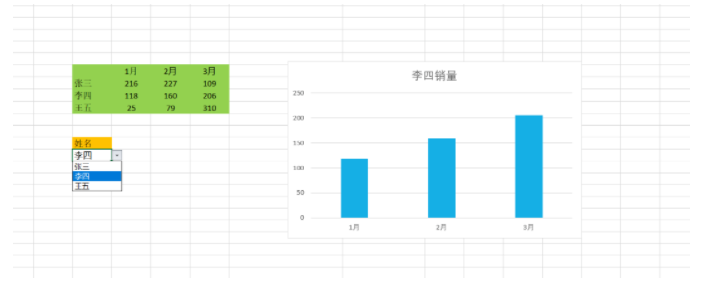
二.实现过程
1)通过函数indirect
indirect函数:indirect(单元格名称或符合单元格地址格式(A1,$A$1,etc.)字符串),
返回参数所指定的单元格的值。
1.制作供选择用的下拉列表:选中要制作下拉列表的单元格,点击数据---数据验证---允许---序列---选择来源区域---确定。
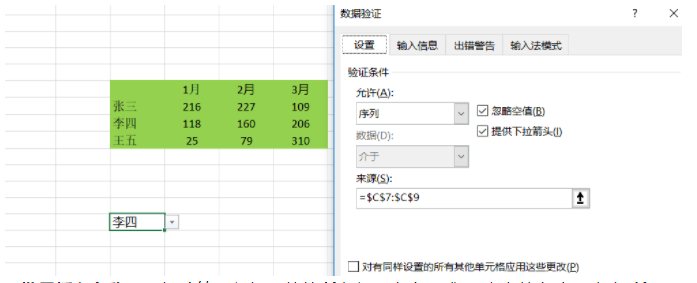
2.批量插入名称:选择除第一行标题外的所有行,点击公式---定义的名称---根据所选内容创建---最左列
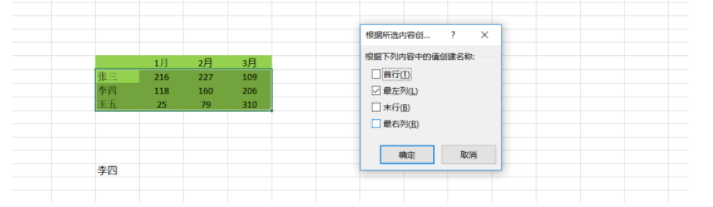
查看此步的效果,在左上角的名称框中,选择任意的一个姓名,表格中这个姓名后面所有单元格都被选择。
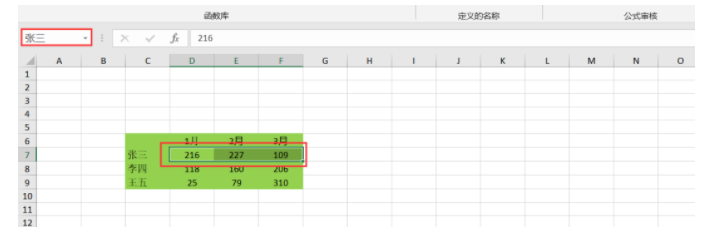
3.新建名称:公式---定义的名称---名称管理器---新建---在名称位置输入销量---引用位置---输入=indirect()---把鼠标放在括号中,选择下拉的那个框---确定---关闭
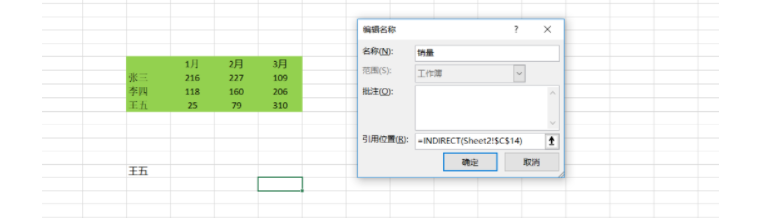
4.插入图表:插入一个没有数据的图:插入---图表---柱状图,在图形上单击鼠标右键---选择数据---系列名称---选择下拉框所在单元格---系列值---如下图所示
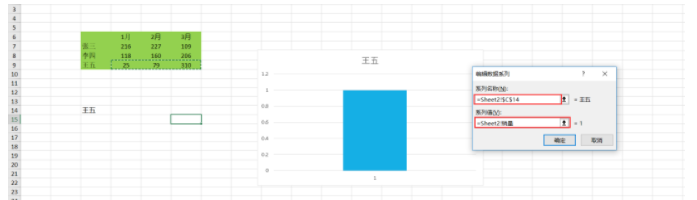
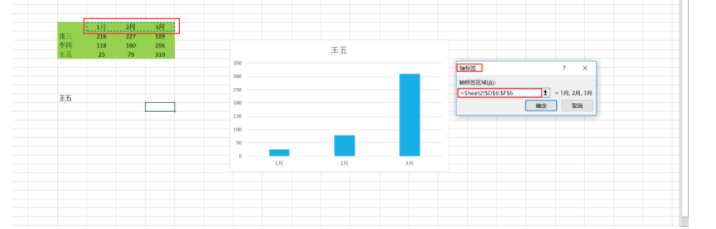
5.修改标题:在K6单元格进行字符串拼接,并在图表标题文本框引用该公式
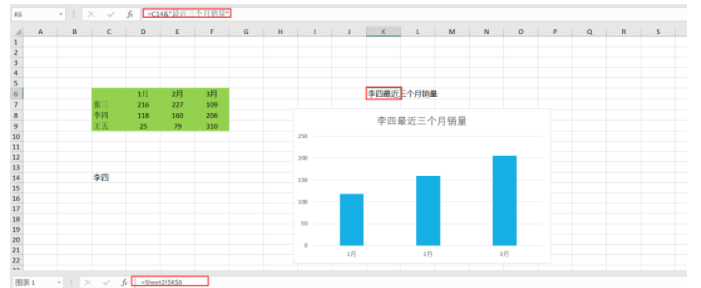
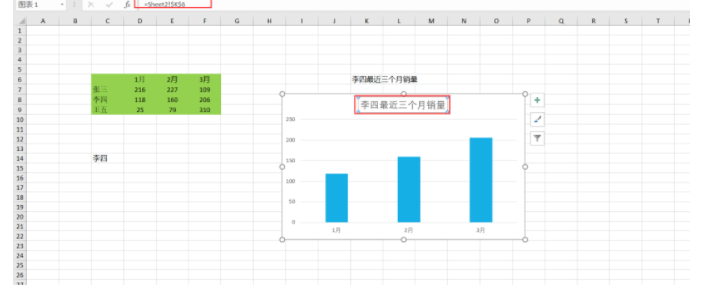
2)通过函数offset+match
offset()函数:offset(起始区域,向下偏移行数,向右偏移列数,返回的行数,返回的列数),
如果最后2个参数省略,则返回的区域与第一个参数相同。而第一个参数表示的起始区域不仅可以
是单元格,也可以表示从一个区域开始进行偏移。
match()函数:match(查找值,查找区域,查找类型),返回要查找的数据在区域中的相对位置,
它经常与其他函数匹配使用。
注意:本方法只是新建名称步骤与上面方法不同,其他都是相同的
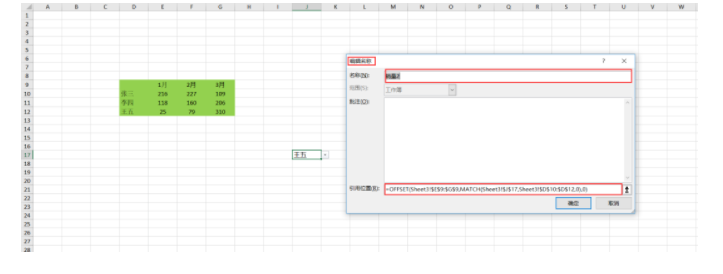
3)通过函数vlookup+column
vlookup()函数:vlookup(要查找的项、要查找位置、区域中包含要返回的值的列号、返回近似匹配或精确匹配) ,
返回按照行查找表格或区域内容。
column()函数:column(单元格或者单元格区域),返回单元格所在的列。
构造“辅助”行
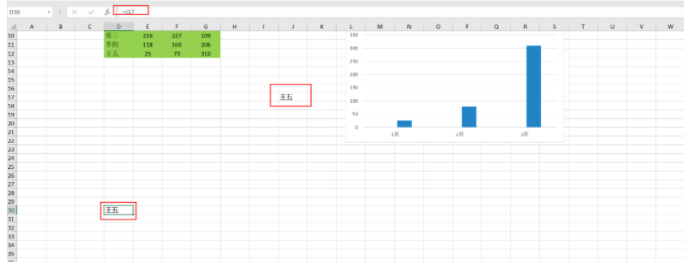
2.输入公式,向右拖拉即可返回完整数据
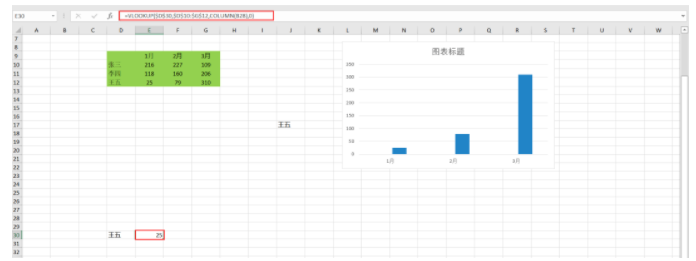
3.插入图表:选中30行即可,插入柱状图
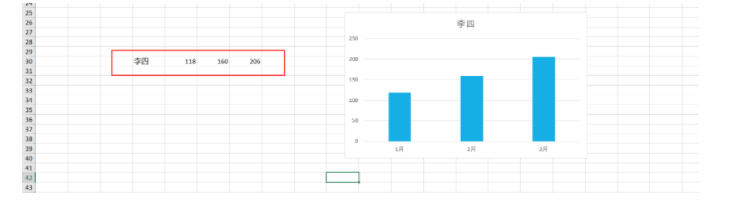
-
Excel
+关注
关注
4文章
218浏览量
55501 -
工具
+关注
关注
4文章
311浏览量
27764 -
数据分析
+关注
关注
2文章
1441浏览量
34037
发布评论请先 登录
相关推荐
电机不同制动方式的原理及运用场合
周期性动态图像的傅里叶表达





 Excel绘制动态图三种方式是什么
Excel绘制动态图三种方式是什么
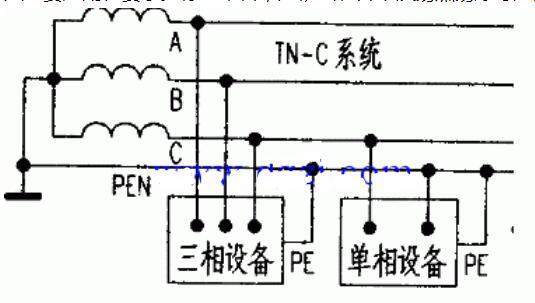











评论